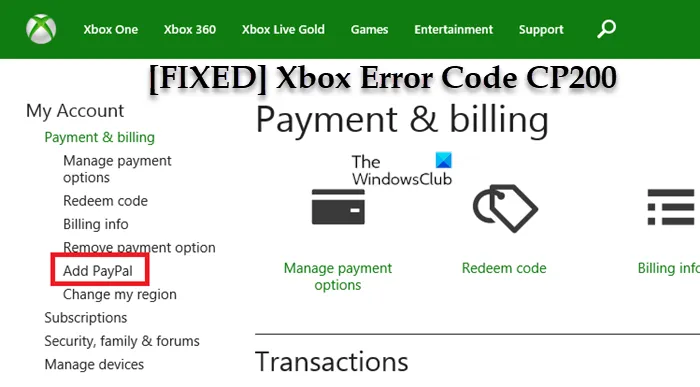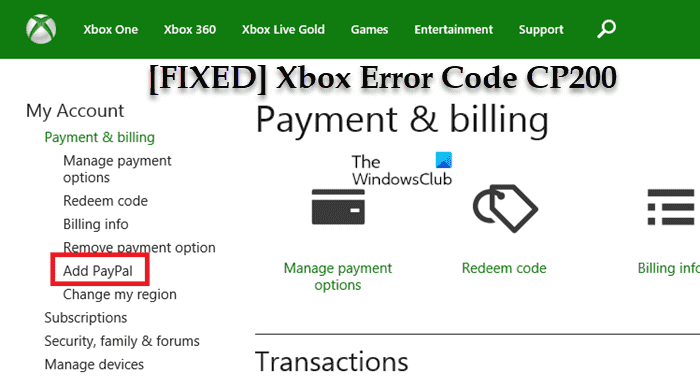Sur votre console Xbox ou votre plate-forme de jeu Windows 11 ou Windows 10, vous pouvez obtenir le Erreur CP200 lorsque vous essayez d’accéder à vos informations de facturation sur votre appareil de jeu – cela signifie qu’il y a un problème pour accéder au service Xbox Live. Cet article fournit les solutions les plus appropriées pour corriger cette erreur.
CP200
Il y a un problème pour joindre le service. Réessayez dans quelques minutes.
Erreur CP200 lors de l’accès aux informations de facturation
Si vous avez rencontré Erreur CP200 lors de l’accès à vos informations de facturation sur votre Xbox Series X|S ou Xbox One ou PC de jeu Windows 11/10, vous pouvez essayer nos solutions recommandées ci-dessous sans ordre particulier et voir si cela aide à résoudre le problème sur votre système.
- Vérifier l’état du serveur Xbox
- Redémarrez Internet et l’appareil de jeu
- Vérifier la connexion réseau et Internet
- Contacter l’assistance Xbox
Jetons un coup d’œil à la description du processus impliqué concernant chacune des solutions répertoriées.
1]Vérifier l’état du serveur Xbox

Le Erreur CP200 lors de l’accès à vos informations de facturation sur votre console Xbox Series X|S ou Xbox One ou votre PC de jeu Windows 11/10 peut être un problème temporaire côté Xbox ; vous pouvez donc attendre quelques minutes et réessayer d’accéder à vos informations de facturation.
Si l’erreur réapparaît, vous pouvez alors vérifier l’état de Xbox Live sur support.xbox.com/en-US/xbox-live-status puis réessayez si tous les services sont opérationnels.
Si l’état Xbox Live est entièrement vert pour tous les services, mais que l’erreur persiste, vous pouvez essayer de résoudre les éventuels problèmes de réseau Xbox Live sur votre PC. Sur console, vous pouvez essayer les suggestions du guide pour résoudre les éventuels problèmes DNS qui peuvent entraver la connexion Xbox Live sur votre appareil de jeu.
2]Redémarrez l’appareil Internet et de jeu
Si Xbox Live est opérationnel sans problème, le problème peut provenir de vos propres appareils. Un redémarrage rapide de votre PC ou de votre console Xbox, ainsi que de votre appareil Internet (modem/routeur) pourrait résoudre le problème pour vous en supposant qu’il s’agit d’un problème temporaire.
De plus, assurez-vous que le firmware de votre routeur ou modem est mis à jour (reportez-vous au manuel du matériel). De même, assurez-vous que votre PC Windows est mis à jour ou que votre console Xbox est mise à jour, selon le cas.
Les joueurs sur console peuvent également redémarrer leur appareil et voir si cela aide. Procédez comme suit :
- Appuyez sur le bouton Xbox situé à l’avant de la console et maintenez-le enfoncé pendant environ 10 secondes pour éteindre votre console.
- Débranchez votre Xbox du secteur.
- Attendez au moins 30 à 60 secondes.
- Une fois le temps écoulé, rebranchez votre Xbox dans la prise de courant.
- Maintenant, appuyez sur le bouton Xbox de la console ou sur le bouton Xbox de votre manette pour rallumer votre console.
Essayez la solution suivante si l’erreur n’est pas corrigée.
3]Vérifiez la connexion réseau et Internet

Encore une fois, si Xbox Live est opérationnel sans problème et que vous avez redémarré votre appareil de jeu et Internet mais que le problème persiste, il peut s’agir de problèmes de réseau et de connexion Internet de votre côté. Dans ce cas, vous devez d’abord tester la connexion réseau sur votre appareil de jeu.
Les joueurs sur PC peuvent tester la connexion réseau sur votre système en suivant ces instructions :
- Lancez l’application Xbox Console Companion.
- Sélectionner Réglages > Réseau.
- En dessous de L’état du réseauassurez-vous que l’application indique Connecté.
Si l’état du réseau indique connecté mais que le problème persiste, vous pouvez résoudre les problèmes de connexion Internet sur votre appareil de jeu pour résoudre les problèmes de connectivité. Vous pouvez également essayer la fonction de réinitialisation du réseau si votre ordinateur ne peut pas du tout se connecter à Internet.
Les joueurs sur console peuvent tester la connexion réseau sur leur appareil en suivant ces instructions :
- appuyez sur la Xbox bouton pour ouvrir le guide.
- Sélectionner Profil & système> Réglages > Général > Paramètres réseau.
- Sélectionner Tester la connexion réseau.
Si la console réussit le test de connexion réseau, mais que le problème persiste, notez tout code/message d’erreur pour dépanner davantage. Les joueurs sur console peuvent vérifier votre type de NAT et s’assurer qu’il est réglé sur Ouvrir.
Appuyez sur le bouton Xbox de la manette, puis accédez à Profil et système > Paramètres > Général > Paramètres réseau. Maintenant, sous la section qui lit, État actuel du réseau, veuillez cliquer sur Type NAT
De plus, les joueurs PC connectés à Internet via VPN ou proxy peuvent désactiver temporairement leur logiciel VPN et/ou supprimer tout serveur proxy de leur appareil et voir si cela aide. Si aucun VPN ou proxy n’est utilisé, envisagez de configurer l’un de ces services et voyez si le problème de connexion est régional.
4]Contactez l’assistance Xbox
Vous pouvez contacter le support Xbox pour obtenir une assistance supplémentaire si rien n’a fonctionné pour vous jusqu’à présent pour résoudre le problème en surbrillance.
J’espère que cela t’aides!
Article similaire: Erreur PI101 lors de l’ajout ou de la modification d’une option de paiement sur Xbox
Pourquoi PayPal ne fonctionne-t-il pas sur ma Xbox ?
Votre compte PayPal peut avoir un pays/région répertorié différent de celui de votre mode de paiement. S’ils ne correspondent pas, vous devrez mettre à jour votre compte PayPal ou votre mode de paiement ou utiliser un autre mode de paiement pour finaliser l’achat.
Pourquoi Xbox me demande-t-il de vérifier mon adresse ?
Si votre adresse de facturation est incorrecte, vous verrez le message d’erreur Désolé, il y a un problème avec votre adresse de facturation lorsque vous essayez d’effectuer un achat sur votre console Xbox Pour résoudre ce problème, vous devez mettre à jour votre adresse de facturation et vos options de paiement.